win7旗舰版重装系统连不上网怎么解决
有的时候我们的电脑安装、重装了win10操作系统之后有的小伙伴们就发现了自己的电脑连不上网了。对于这种问题小编觉得可能是我们的电脑在安装系统的过程中出现了一些内部组件的冲突或者是因为网卡驱动没有安装好导致的,可以通过重新安装、重装驱动或者是换一个操作系统比如win10来解决问题。详细步骤就来看下小编是怎么做的吧~


方法一:
1、这时点击win7系统“开始--控制面板--硬件和声音--设备管理器”;
2、进入设备管理器后,会出现一个黄色的感叹号。鼠标右键点击选择浏览计算机更新驱动程序;
3、在整个刚刚安装完系统的C盘里查找,要去掉后面的路径,选择整个C/盘;
4、选择包括子文件夹,然后点击“下一步”;
5、查找到网络适配器的驱动程序之后就会自动安装。

方法二:
重装操作系统
>>>win7旗舰版安装教程32位<<<
>>>win7旗舰版安装教程64位<<<
>>>win7重装系统教程<<<

第二步、准备工作
1、下载飞飞一键重装工具
2、电脑可以联网可以正常启动。
3、重装XP系统只适用于MBR分区模式。
4、关闭退出电脑上的安全杀毒软件,因为设置到系统的设置更改,可能会被误报并阻拦。
第二步、开始安装
1、双击打开飞飞一键重装软件,然后点击下方的【一键重装系统】。
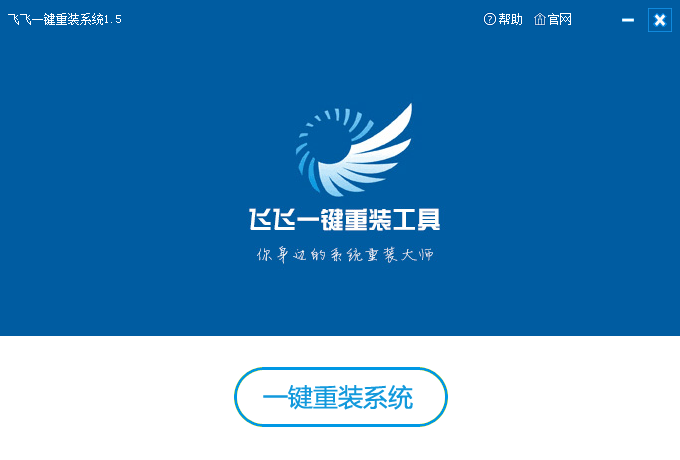
2、软件会自动检测电脑的安装环境,确定电脑是否支持重装,检测完成点击【下一步】。
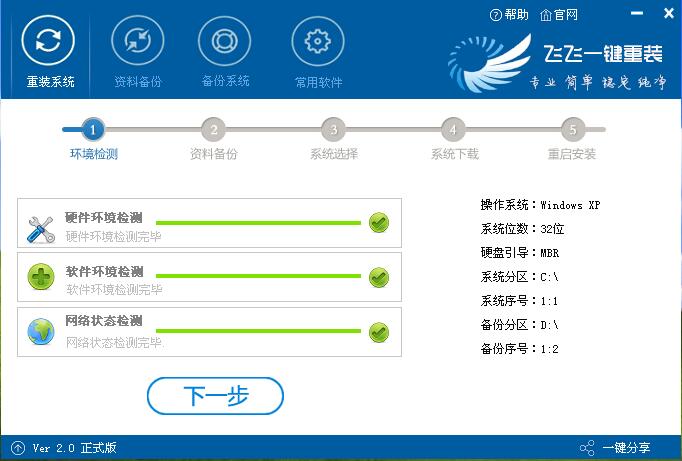
3、如果不需要备份电脑中数据的话,取消勾选点下一步,需要备份的话,点击【立即备份】,备份完成会自动到下一步。
更多win7系统相关信息:>>>安装win7系统磁盘分区必须为<<<
>>>安装win7后鼠标动不了怎么办<<<
>>>安装win7卡在启动界面不动了怎么办<<<
以上就是小编给各位小伙伴带来的win7旗舰版重装系统连不上网怎么解决的所有内容,希望你们会喜欢。更多相关教程请收藏好吧啦网~
以上就是win7旗舰版重装系统连不上网怎么解决的全部内容,望能这篇win7旗舰版重装系统连不上网怎么解决可以帮助您解决问题,能够解决大家的实际问题是好吧啦网一直努力的方向和目标。
相关文章:
1. 录屏怎么保存gif动图? UOS录屏生成Gif动画的技巧2. Win11Beta预览版22621.1180和22623.1180发布 附KB5022363内容汇总3. 如何纯净安装win10系统?uefi模式下纯净安装win10系统图文教程4. freebsd 服务器 ARP绑定脚本5. 如何安装win10和win11双系统?win10和win11双系统安装详细教程6. Thinkpad e580笔记本怎么绕过TPM2.0安装Win11系统?7. 统信uos系统怎么进行打印测试页和删除打印机?8. 中兴新支点操作系统全面支持龙芯3A3000 附新特性9. Fdisk硬盘分区图文教程(超详细)10. 如何在电脑PC上启动Windows11和Linux双系统

 网公网安备
网公网安备